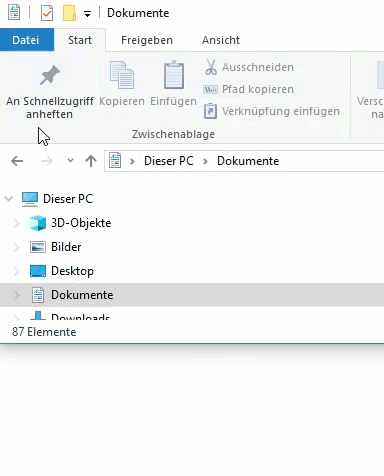„ Sehr gute Beratung bei der Konzeption unserer App. " Ayse
„ Sehr gute Beratung bei der Konzeption unserer App. " Ayse
Wer kennt es schon nicht. Kaum ist der Computer nach einer langwierigen Ladezeit endlich hochgefahren und man öffnet direkt den Windows Explorer. Wenn der Explorer dann auch noch hängt und gar nicht mehr reagiert, dann ist es umso ärgerlicher. Unser Trick ist eigentlich so simpel, dass man vermutlich gar nicht erst da draufkommt.
Der Computer ist bei Microsoft Windows standardmäßig so eingestellt, dass beim Öffnen des Explorers immer der Schnellzugriff geöffnet wird. Auf der Übersicht des Schnellzugriffs sehen sie alle zuletzt geöffneten Dokumente und Dateien. Windows benötigt immer eine Weile um diesen Index der zuletzt geöffneten Dateien zu erstellen und genau dies ist auch der Grund warum ihr Explorer hängen bleibt. Es ist also notwendig entweder den Verlauf des Schnellzugriffs zu löschen, oder die Standardansicht auf einen anderen Bereich z.B. „Dieser PC“ zu ändern.
Gehen Sie einfach auf die Windows Suche und geben Sie „Systemsteuerung“ ein. Es öffnet sich die Systemsteuerung. Sie müssen jedoch nichts hier einstellen, sondern benutzen lediglich die Leiste oben um auf ihren Computer zu gelangen. Sie werden sehen, dass sie ohne Probleme auf ihren Arbeitsplatz zugreifen können, da nämlich der Schnellzugriff nicht als erstes geladen wird.
Gehen Sie auf Start->Systemsteuerung (alte Ansicht) und geben Sie in die Suchleiste „Dokumente“ ein, damit die Ansicht der Dokumente angezeigt wird.

Anschließend gehen Sie auf „Datei“ und auf „Optionen“ und wählen beim Dropdown unter „Datei-Explorer öffnen für“ die Auswahl „Dieser PC“ statt „Schnellzugriff“.